Realm Studioでデータベースを確認する方法について紹介します。
他のサイトで解説している通りでは上手くいかなかったため、
僕の場合は最終的にこのような方法になりました。
参考になれば幸いですm(_ _)m
※環境はAndroid Studio3.5
adbコマンドの有効化
adbコマンドを実行して、
bash: adb: command not found
と出る場合は、adbコマンドを有効化する必要があります。
Android Studioの「ファイル」→「その他の設定」→「デフォルト・プロジェクト構造…」にある、
Android SDK ロケーションのファイルパスをコピーします。
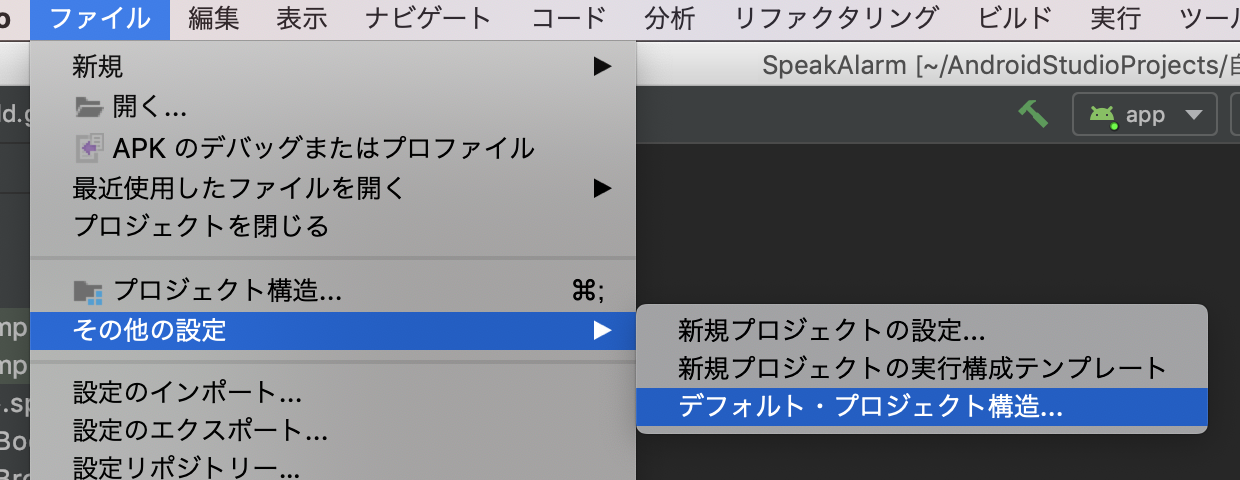
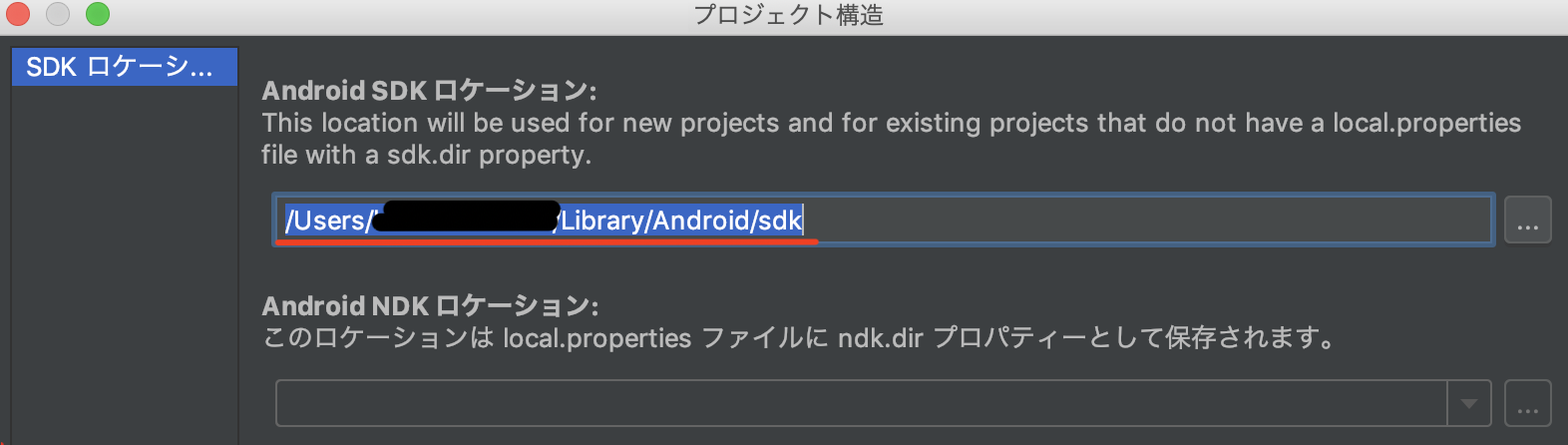
Android Studioのターミナルに、コピーしたファイルパスを以下のように入力します。
export PATH=$PATH:/Users/ユーザー名/Library/Android/sdk/platform-tools
これでadbコマンドが使用できます。
AndroidのDBをインポートする
続いてAndroid Studioのターミナルに、
adb kill-server
adb start-server
adb shell
を入力します。
次にプロジェクト名をコピーして以下のように実行します。
run-as com.example.hoge
cd files
cat default.realm > /sdcard/export_db.realm
3行目のexport_dbの部分は任意の名前で構いません。
続いて、「control + d」を2回入力してshellを終了し、
adb pull /sdcard/export_db.realm ./
これでDBを取得できました。
あとはRealm Studioで、プロジェクトフォルダに保存されたRealmのファイルを開けばデータの中身が見れます。
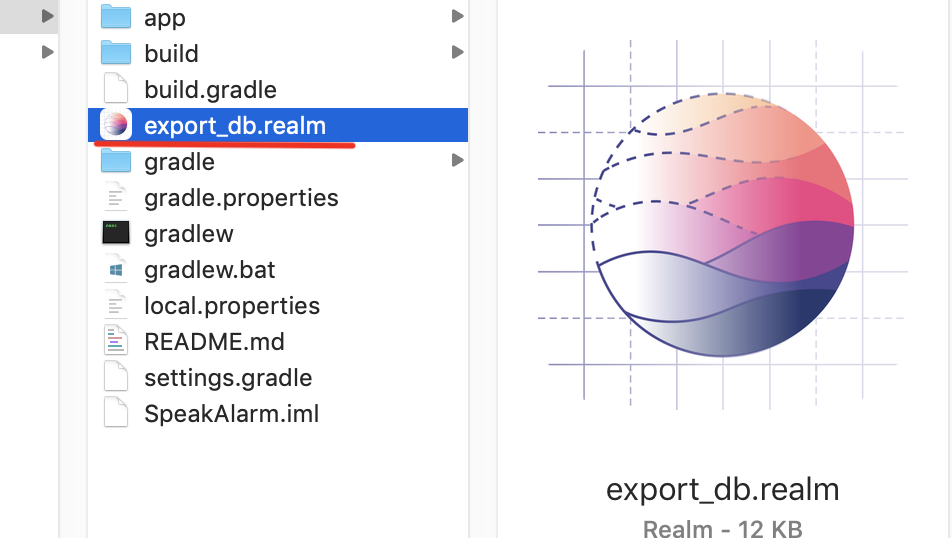
おわり
adbコマンドを有効化するところから解説している記事がなかったため書いてみました。